وردپرس سیستم مدیریت محتوایی متنباز است که با زبان برنامه نویسی محبوب و قدرتمند PHP نوشته شده است و تمامی اطلاعات اعم از: نوشتهها، افزونهها، تنظیمات، دیدگاهها و سایر موارد در پایگاه داده (MySQL) ذخیره میشود و در اولین مرحله نصب باید آن را از طریق wp-config پیکربندی کنید.
روشهای گوناگونی برای مورد حمله قرار دادن یک سایت وردپرسی وجود دارد. هدف اول نفوذگران در بسیاری از حملات، پایگاه داده یا همان دیتابیس وردپرس است . یکی از اصلیترین راههای محافظت از پایگاه داده، تغییر نام پیشوند جداول وردپرس است که بصورت پیش فرض _wp بوده و برای تمام نفوذگران آشکار و قابل حدث زدن است.
در این نوشتار به شما میآموزیم چگونه میتوانید بدون آسیب رساندن به وبسایت، پیشوند پیشفرض وردپرس یعنی _wp را تغییر دهید تا از حملات سایبری در امان باشید.
تغییر پیشوند جداول وردپرس
شاید در نگاه اول مراحل این کار کمی سخت به نظر برسد اما نگران نباشید. تمام مراحل به صورت گام به گام به شما آموزش داده میشود فقط پیش از هر چیز و قبل از شروع به کار، حتما از دیتابیس خود یک بک آپ تهیه کنید.
مرحله اول: تغییر پیشوند جداول از طریق wp-config.php
بعد از بک آپ گیری از دیتابیس وردپرس، وارد فایل wp-config.php شوید. این فایل در پوشه روت یا همان public_html سایت شما قرار دارد. آنرا با یک ویرایشگر باز کنید. در اینجا عبارت table_prefix را جستجو کنید. این عبارت در خطی شبیه به زیر وجود دارد.
$table_prefix = 'wp_';
حالا عبارت _wp را به عبارت دیگری (مثلا _hostida ) تغییر دهید. با اینکار، جداول شما از این آدرس خوانده میشود.
$table_prefix = 'hostida_';
مرحله دوم: PhpMyAdmin
حالا نوبت به ورود به phpMyAdmin برای مدیریت دیتابیس است. بنابراین به صفحه اصلی هاست خود برگردید و روی این گزینه کلیک کنید.
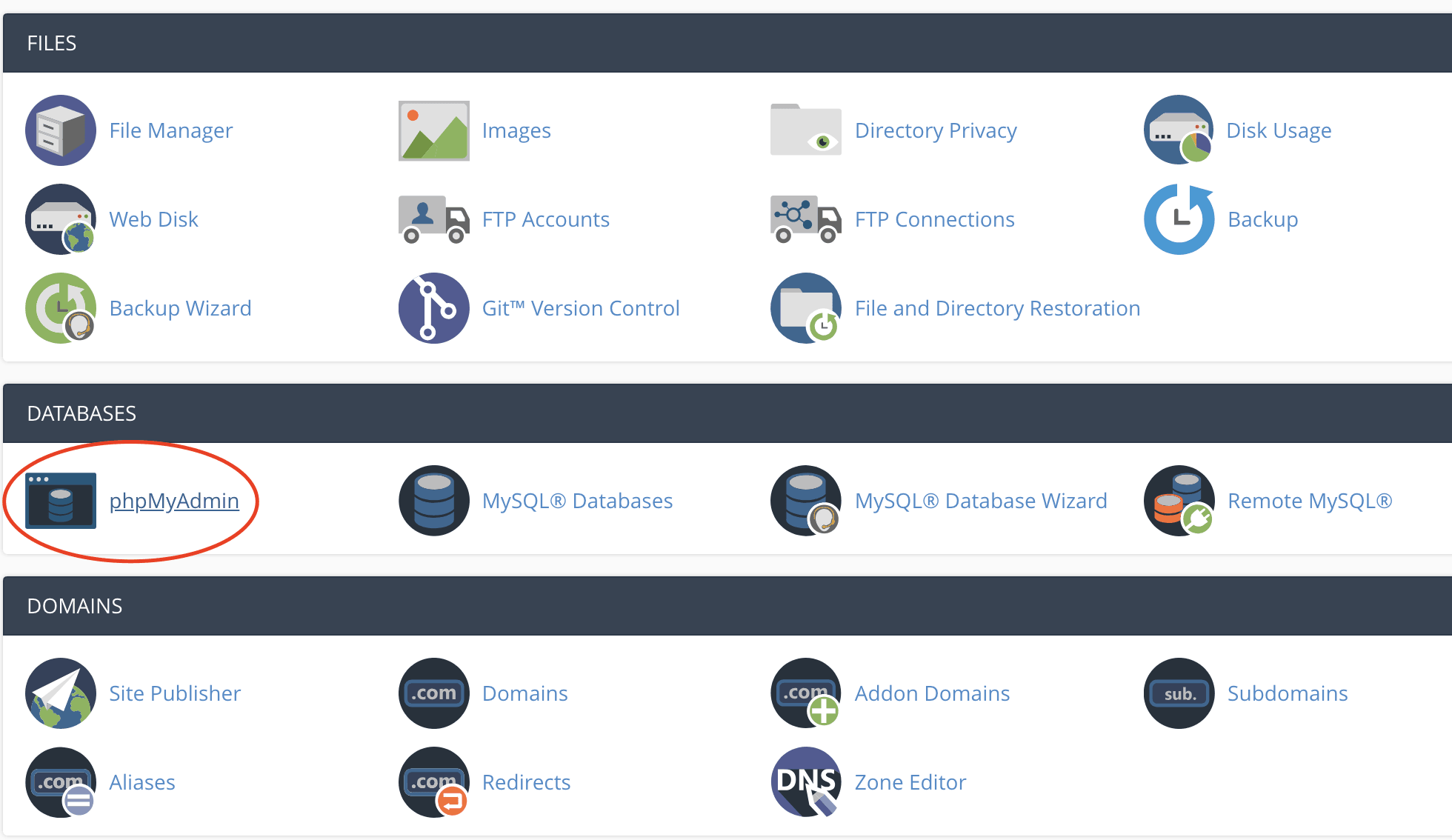
وقتی وارد مدیریت دیتابیسها شدید، از سمت چپ دیتابیس وردپرس خود را انتخاب کنید. بعد از انتخاب دیتابیس، از بالای صفحه روی گزینه SQL کلیک کنید. حالا این عبارت را در بخش SQL وارد کنید:
RENAME table `wp_commentmeta` TO `hostida_commentmeta`; RENAME table `wp_comments` TO `hostida_comments`; RENAME table `wp_links` TO `hostida_links`; RENAME table `wp_options` TO `hostida_options`; RENAME table `wp_postmeta` TO `hostida_postmeta`; RENAME table `wp_posts` TO `hostida_posts`; RENAME table `wp_terms` TO `hostida_terms`; RENAME table `wp_termmeta` TO `hostida_termmeta`; RENAME table `wp_term_relationships` TO `hostida_term_relationships`; RENAME table `wp_term_taxonomy` TO `hostida_term_taxonomy`; RENAME table `wp_usermeta` TO `hostida_usermeta`; RENAME table `wp_users` TO `hostida_users`;
با اینکار، نام جداول دیتابیس شما از _wp به _hostida تغییر خواهد یافت. حالا اگر جدولی بیش از جداول پیشفرض وردپرس دارید، باید یک خط جدید به این دستور اضافه کنید. دقت کنید عبارت _hostida را باید به عبارتی که در wp-config.php وارد کردید، تغییر دهید. بعد از اضافه کردن خط به تعداد جداول دیتابیس سایتتان، روی Go کلیک کنید تا دستور اجرا شده و نام تمام جداول دیتابیس شما تغییر کند.
مرحله سوم: ویرایش جدول wp-options
حالا بعد از تغییر جداول اصلی باید تا table هایی که در جدول wp_options قرار دارد را تغییر دهید (که حالا با نام hostida_options وجود دارد). پس برای این کار جدول hostida_options را انتخاب کنید تا در بخش browse صفحه جدیدی مشابه زیر برای شما باز شود.
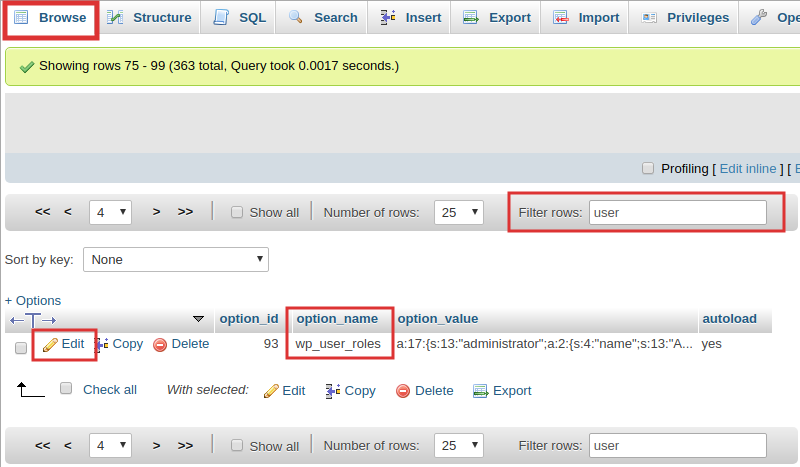
داخل قسمت Filter rows عبارت user را تایپ کنید تا در ستون option_name عبارت wp_user_roles را پیدا کنید و اونو به پیشوند جدید تغییر نام دهید. برای تغییر نام این تیبل روی آیکون قلم یا Edit کلیک کنید تا به صفحه ویرایش مشابه تصویر زیر هدایت شوید. حالا در ستون Value نام تیبل را که قبلا با پیشوند wp بود به پیشوند hostida تغییر دهید. در این صورت این جدول باید به اسمhostida_user_roles تغییر نام داده شود و در نهایت از تغییر نام روی Go کلیک کنید.
مرحله چهارم: ویرایش جدول wp_usermeta
این قسمت آخرین مرحله از تغییر پیشوند جداول وردپرس در دیتابیس هست که در این مرحله باید برخی داده های درون جدول wp_usermeta که در حال حاضر با نام doctorwp_usermeta ذخیره شدند را تغییر دهید.

بنابراین مجددا روی دیتابیس کلیک کرده و جدول hostida_usermeta را انتخاب کنید، سپس روی دکمه browse کلیک کنید تا wp_capabilities را به hostida_capabilities و تیبل wp_user_level را به hostida_user_level تغییر نام دهید.
دقت کنید که برای هر دو table ذکر شده بعد از تغییر نام حتما روی گزینه Go کلیک کنید. در طول این مدت اگر سایت خود را باز کرده باشید با خطای اتصال به پایگاه داده مواجه میشوید، اما همین که این دو جدول را تغییر نام بدهید کار به اتمام رسیده و مراحل تغییر پیشوند جداول در وردپرس به پایان خواهد رسید.
بیشتر بخوانید:
https://hostida.com/blog/learning-to-build-a-database-in-cpanel/
سخن پایانی
در صورتی که مشکلی بوجود آمد بک آپ دیتابیس را بازگردانی کنید و مراحل را مجدد انجام دهید. دقت داشته باشید در این آموزش از پیشوند _hostida استفاده شد. اگر شما پیشوند دیگری را استفاده کردید، حتما میبایست در تمام دستورات SQL از پیشوند خود به جای _hostida استفاده کنید.
امیدواریم این آموزش مورد توجه شما قرار گرفته باشد و با استفاده از آن بتوانید پیشوند جداول وردپرس را به درستی و بدون هیچ مشکلی تغییر دهید. در صورتی که هنگام تغییر نام جداول وردپرس با مشکلی مواجه شدید، در بخش دیدگاهها اعلام کنید تا در کوتاهترین زمان ممکن پاسخگوی شما باشیم.
منبع:
